Diablo Immortal comenzó su vida como un juego móvil, pero ahora puedes jugar a Diablo Immortal en PC con soporte completo para teclado, mouse y controlador. Una pantalla más grande, controles más precisos y un mejor rendimiento pueden hacer que cada caza de demonios se sienta más fluida y cinematográfica.
En esta guía, aprenderás cómo descargar y jugar Diablo Immortal en PC usando el cliente oficial de Battle.net, cómo ejecutar Diablo Immortal en PC con un emulador de Android si lo prefieres, y cómo transmitir la versión móvil a un escritorio de Windows. También verás consejos de optimización para que el juego de Diablo Immortal para PC se mantenga nítido y receptivo.
¿Puedes jugar a Diablo Immortal en PC?
Sí. Blizzard ahora ofrece un cliente nativo de Diablo Immortal para PC a través de Battle.net, por lo que ya no tendrás que depender sólo de emuladores. El progreso se sincroniza a través de tu cuenta de Battle.net, para que puedas moverte entre la PC y el móvil sin perder tus personajes, cosméticos o compras.

Aún puedes jugar a Diablo Immortal en PC con emuladores de Android o aplicaciones de duplicación de pantalla si quieres probar diferentes diseños o ejecutar varias cuentas, pero la versión oficial de Diablo Immortal para PC suele ofrecer la experiencia más estable.
Requisitos del sistema para Diablo Immortal en PC
Antes de instalar Diablo Immortal en Windows, comprueba que tu PC cumpla o supere las especificaciones mínimas de Blizzard. Los requisitos pueden cambiar con parches futuros, así que siempre verifique los requisitos del sistema en Battle.net al momento de escribir este artículo.
Especificaciones mínimas para Diablo Immortal PC
Sistema operativo: Windows 10 de 64 bits o más reciente CPU: Intel Core i3 o AMD equivalente RAM: 4 GB o más GPU: Gráficos integrados o GPU dedicada de nivel básico que compatible con DirectX 11 Almacenamiento: Al menos 24 GB de espacio libre para Diablo Immortal y Battle.net Internet: Conexión de banda ancha estable para jugar en línea y actualizaciones
Especificaciones recomendadas para un juego más fluido
CPU: Procesador moderno Intel o AMD de cuatro núcleos RAM: 8 GB o más GPU: Tarjeta dedicada de rango medio como GTX 1650 o superior Almacenamiento: SSD para tiempos de carga y parches más rápidos
Método 1: Cómo jugar a Diablo Immortal en PC con Battle.net (recomendado)
El cliente oficial de Diablo Immortal para PC te brinda movimiento WASD nativo, orientación optimizada del mouse y funciones sociales integradas de Battle.net. Esta es la mejor manera de instalar Diablo Immortal en una PC para juegos con Windows.
Paso 1: instalar la aplicación de escritorio Battle.net
Abre tu navegador web y ve al sitio web oficial de Battle.net.  Descarga la aplicación de escritorio Battle.net para Windows.
Descarga la aplicación de escritorio Battle.net para Windows. 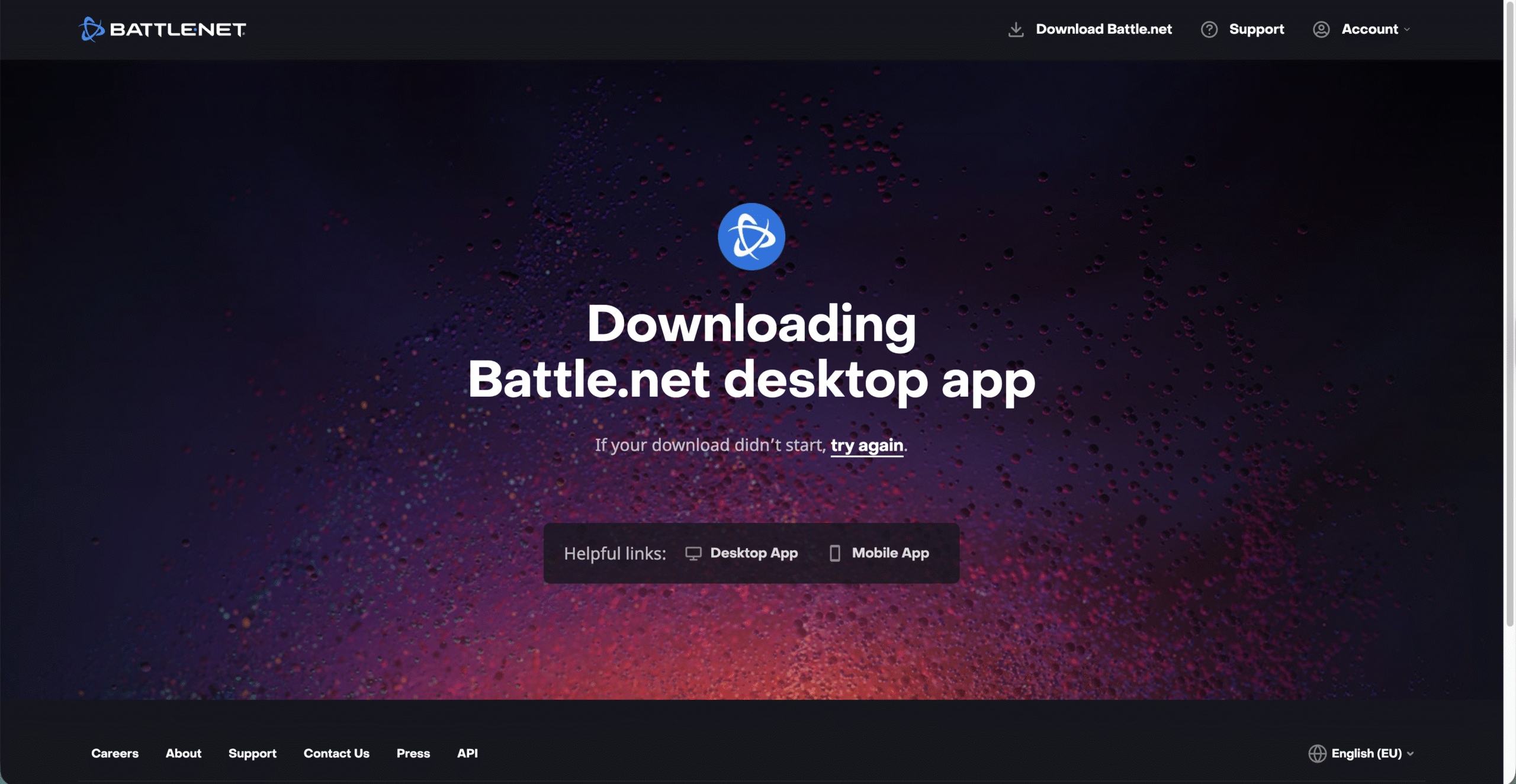
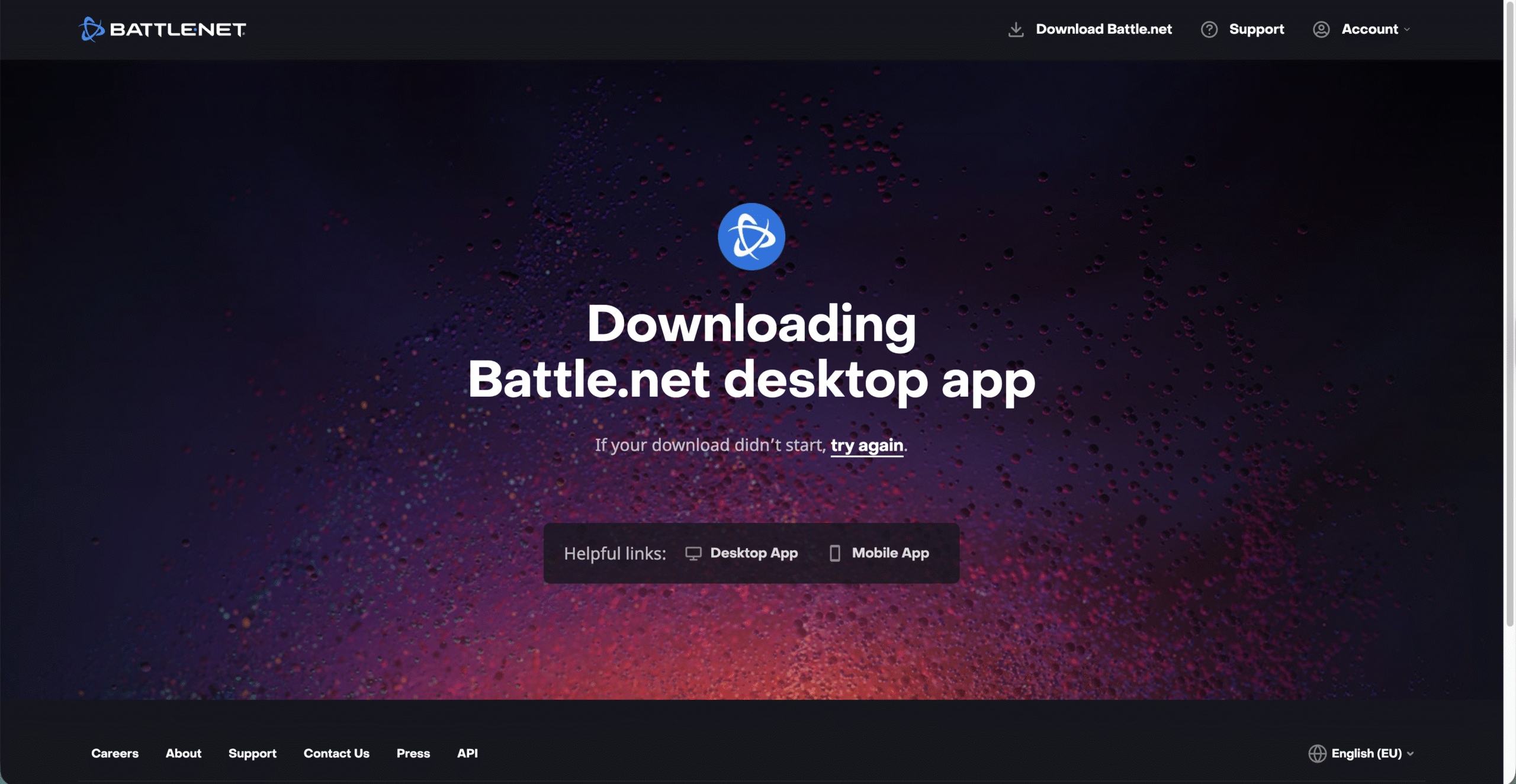 Ejecute el instalador y siga las instrucciones en pantalla.
Ejecute el instalador y siga las instrucciones en pantalla. 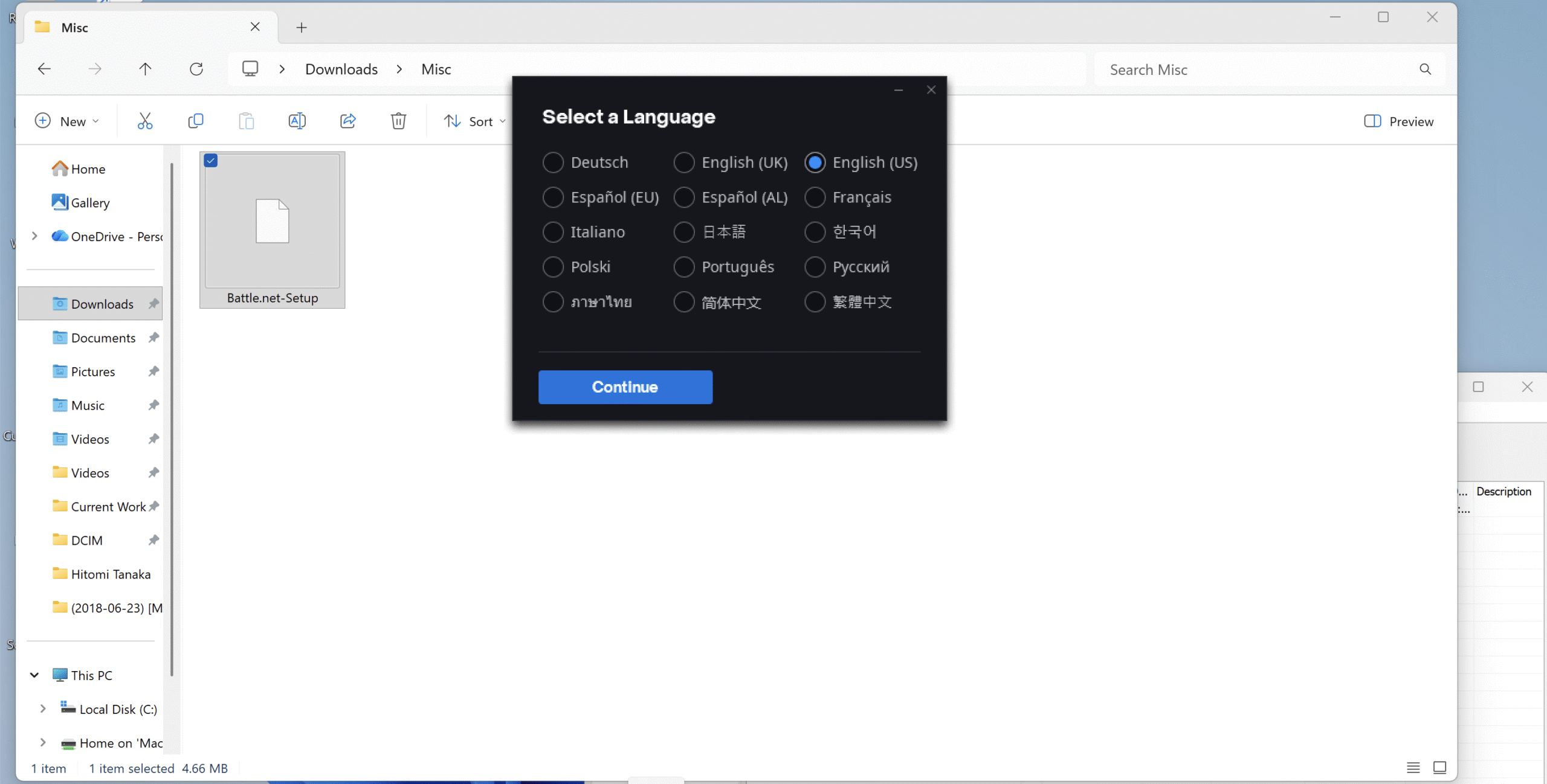
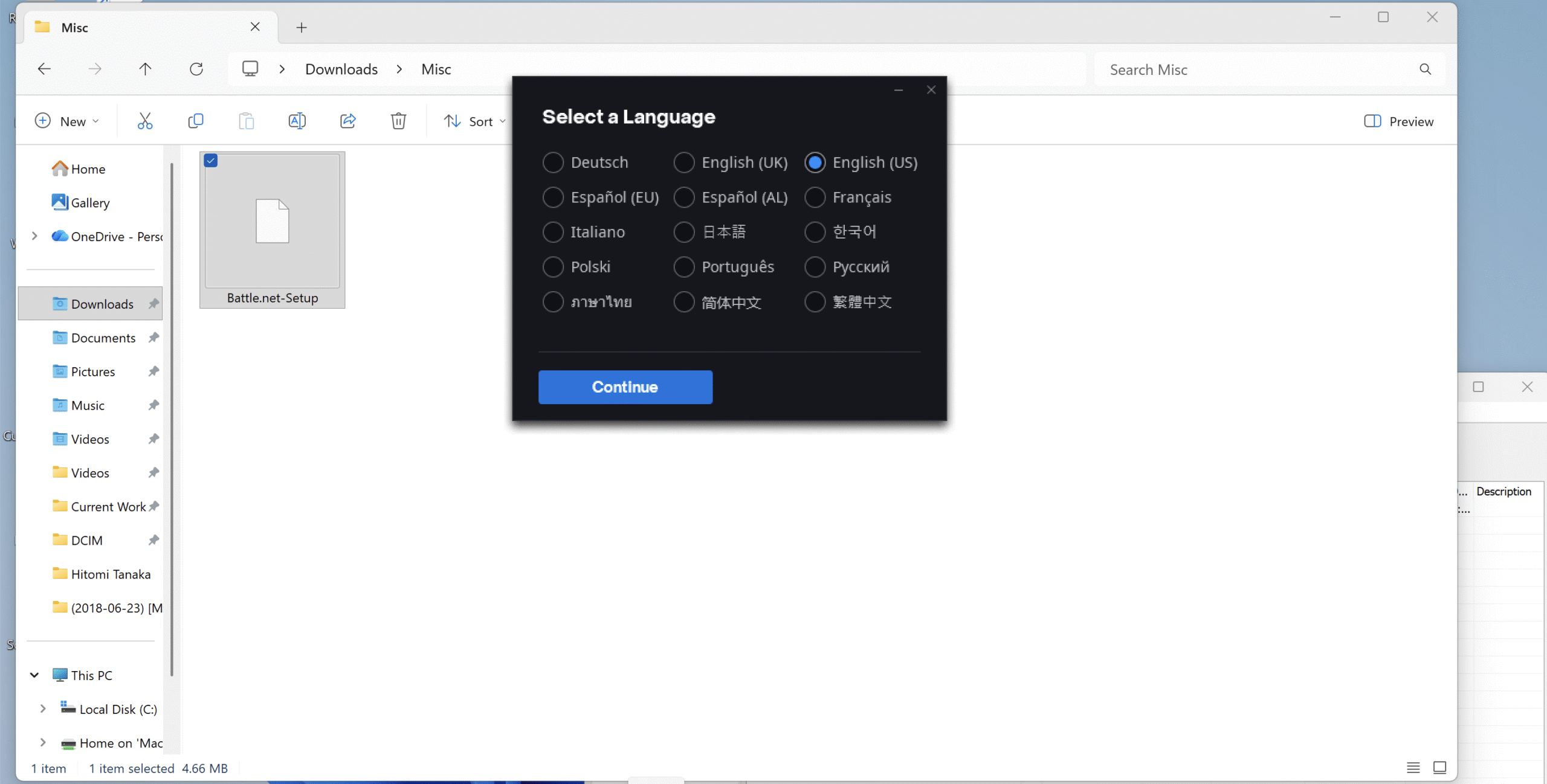 Inicia sesión con tu cuenta de Battle.net o crea una nueva si aún no tienes una.
Inicia sesión con tu cuenta de Battle.net o crea una nueva si aún no tienes una.
Paso 2: descarga Diablo Immortal en PC
Inicia la aplicación Battle.net e inicia sesión. Busca Diablo Immortal en la lista de juegos o en la barra de búsqueda. Haz clic en el juego y luego selecciona tu ubicación de instalación. Pulsa Instalar y deja que finalice la descarga e instalación.
Paso 3: vincula tu progreso en el móvil y en la PC
En tu teléfono, asegúrate de estar usando la misma cuenta de Battle.net en Diablo Immortal que usarás en la PC. En PC, inicia Diablo Immortal desde Battle.net. Inicia sesión con el mismo perfil de Battle.net cuando se te solicite. Confirma que tus personajes existentes aparecen en la pantalla de selección de personaje.
Paso 4: Configura los ajustes de Diablo Immortal para PC
Abre el menú del juego y ve a Configuración. Establezca el ajuste preestablecido de Gráficos en un nivel más bajo si su PC tiene problemas, o más alto si tiene una GPU potente. Habilite V-Sync o límites de velocidad de fotogramas si ve que la pantalla se rompe. Ajuste la Resolución para que coincida con la resolución nativa de su monitor para obtener una imagen más nítida.
Los mejores controles para Diablo Immortal en PC
Cuando juegas a Diablo Immortal en PC, el diseño de control predeterminado utiliza el movimiento WASD y la orientación del mouse. Puedes personalizar esto para que coincida con tus hábitos de ARPG y aprovechar al máximo el juego de Diablo Immortal para PC.
Diseño de teclado y mouse
Usa WASD para mover tu personaje en lugar de hacer clic para moverte. Utilice el botón izquierdo del ratón para su ataque principal. Vincula tus habilidades a teclas como 1–4, Q y E para que puedas activarlas rápidamente. Asigna una clave conveniente para Poción y Ultimate para que nunca pierdas el control durante las peleas contra jefes.
Compatibilidad con controladores en PC
Diablo Immortal PC admite muchos controladores populares, incluidos los gamepads de Xbox y PlayStation. Si prefieres una sensación estilo consola, esto puede hacer que Diablo Immortal en Windows sea más cómodo.
Conecta tu controlador mediante USB o Bluetooth antes de iniciar el juego. Abra Configuración y verifique la pestaña Controlador. Habilite la compatibilidad con el controlador y revise los enlaces predeterminados. Vuelve a vincular los botones si es necesario para que tus ataques principales, esquivas y ataques definitivos se sientan naturales.
Método 2: Cómo jugar a Diablo Immortal en PC con un emulador de Android
Si te gusta la interfaz móvil o tienes varias cuentas, aún puedes jugar a Diablo Immortal en PC usando un emulador de Android. Este enfoque imita un dispositivo Android en tu escritorio y te permite conservar la versión móvil exacta de Diablo Immortal.
Paso 1: elige un emulador confiable
Elige un emulador convencional como Bluestacks, LDPlayer o NoxPlayer. Descargue la última versión estable del sitio web oficial. Evite compilaciones no oficiales que puedan introducir problemas de seguridad o rendimiento.
Paso 2: Instalar el emulador en Windows
Ejecute el instalador del emulador y acepte la configuración básica. Permita que el emulador descargue los componentes de Android necesarios. Reinicie el emulador cuando se complete la configuración.
Paso 3: Instala Diablo Immortal a través de Google Play
Abre el emulador e inicia sesión en Google Play Store con tu cuenta de Google. Busca Diablo Immortal en Play Store. Haga clic en Instalar y espere a que finalice la descarga. Inicie Diablo Immortal dentro del emulador una vez que se complete la instalación.
Paso 4: Optimice la configuración del emulador para el juego de PC de Diablo Immortal
Aumente la asignación de CPU y RAM del emulador si su PC tiene suficientes recursos. Habilite la aceleración de hardware como VT-x o AMD-V en su BIOS si es compatible. Haga coincidir la resolución del emulador con la de su monitor para obtener una imagen más nítida. Utilice la herramienta de asignación de teclas del emulador para vincular los botones en pantalla a las entradas del teclado y el mouse.
Ejecutar Diablo Immortal en una PC a través de un emulador generalmente consume más recursos que el cliente nativo, por lo que se espera un mayor uso de la CPU y más calor en las computadoras portátiles más antiguas.
Método 3: Cómo transmitir Diablo Immortal desde el teléfono a la PC
Las aplicaciones de duplicación de pantalla te permiten transmitir la versión móvil de Diablo Immortal a una ventana de la PC. Este método mantiene todo el procesamiento en tu teléfono mientras tu PC muestra el juego.
Paso 1: instala una aplicación de duplicación de pantalla
Elige una herramienta de duplicación que funcione con tu teléfono y Windows, como Scrcpy, AirServer o ApowerMirror. Instale el cliente de escritorio en su PC. Instale la aplicación complementaria en su dispositivo Android o iOS si la herramienta lo requiere.
Paso 2: conecta tu teléfono y tu PC
Conecta ambos dispositivos a la misma red Wi-Fi o usa USB si la aplicación lo admite. Inicie la aplicación de duplicación en su PC y teléfono. Apruebe cualquier permiso para compartir pantalla en su teléfono. Confirme que la pantalla de su teléfono ahora aparece en una ventana en su PC.
Paso 3: inicia Diablo Immortal en el móvil
Abre Diablo Immortal en tu teléfono como lo harías normalmente. Gire el teléfono al modo horizontal para ocupar más pantalla de la PC. Utilice su teléfono para controles táctiles mientras mira el juego en la pantalla más grande de la PC.
Este método funciona mejor cuando su red Wi-Fi es potente y tiene baja latencia. Si ve retrasos o tartamudeos, intente cambiar a una conexión por cable o acercarse a su enrutador.
Cómo optimizar Diablo Immortal en PC
Una vez que tenga Diablo Immortal ejecutándose en PC, puede modificar la configuración para una experiencia más fluida y estable, especialmente en hardware de gama baja.
Configuraciones de gráficos para ajustar primero
Reduzca el ajuste preestablecido de gráficos general si ve tartamudeos o caídas de fotogramas frecuentes. Reduzca las sombras y los efectos de posprocesamiento, que a menudo afectan más el rendimiento. Reduzca la escala de resolución si necesita fotogramas adicionales y no le importa una imagen más suave. Desactiva las aplicaciones en segundo plano innecesarias en Windows mientras juegas.
Consejos sobre red y latencia
Utilice una conexión Ethernet por cable si es posible para obtener un ping más estable. Cierre las aplicaciones que consumen mucho ancho de banda, como descargas grandes o servicios de transmisión por secuencias. Seleccione la región del servidor correcta en Diablo Immortal que coincida con su ubicación.
Progresión cruzada entre PC y dispositivos móviles
Uno de los principales beneficios de jugar Diablo Immortal en PC es la progresión cruzada completa. Puedes explorar mazmorras en tu escritorio y luego cambiar al dispositivo móvil para obtener recompensas rápidas cuando salgas de casa.
Inicia sesión siempre con la misma cuenta de Battle.net tanto en PC como en dispositivo móvil. Verifica que tus personajes aparezcan en ambas plataformas después de un nuevo inicio de sesión. Deja que el juego se sincronice completamente después de cada sesión antes de cerrarlo.
Este progreso compartido hace que el juego de Diablo Immortal para PC parezca una extensión de tus sesiones móviles en lugar de un perfil separado.
Problemas comunes de Diablo Immortal para PC y soluciones rápidas
Incluso con soporte nativo para PC, puedes tener problemas de rendimiento o de conexión mientras juegas a Diablo Immortal en Windows. A continuación se detallan pasos rápidos para solucionar problemas.
Si el juego no se inicia
Ejecute la aplicación Battle.net como administrador. Usa la opción Escanear y reparar para Diablo Immortal en Battle.net. Actualice sus controladores de gráficos a la última versión estable. Desactive temporalmente las superposiciones de otras aplicaciones, como herramientas de grabación o clientes de chat.
Si ves FPS bajos o tartamudeo
Reduce el ajuste preestablecido de gráficos del juego y reinicia el cliente. Cambia Diablo Immortal al modo de pantalla completa en lugar de ventana sin bordes. Asegúrese de que el modo de juego de Windows y los controladores de GPU estén actualizados. Verifique las temperaturas de la CPU y la GPU para confirmar que el sistema no se está acelerando.
Si tu controlador no funciona
Conecta el controlador antes de iniciar Diablo Immortal. Compruebe que Windows detecte el controlador en el panel de configuración del gamepad. Verifique que la compatibilidad con el controlador esté habilitada dentro de la configuración de Diablo Immortal. Desenchufe otros gamepads si entran en conflicto con su controlador principal.
Resumen
Puedes jugar a Diablo Immortal en PC usando el cliente oficial de Battle.net, un emulador de Android o herramientas de duplicación de pantalla. La versión nativa de Diablo Immortal para PC ofrece movimiento WASD, orientación mejorada del mouse e integración completa con Battle.net. Verifique los requisitos actuales del sistema y ajuste la configuración de gráficos para mantener estables las velocidades de cuadros en Windows 10 o Windows 11. Use el teclado y el mouse o un controlador compatible para un combate más preciso y recorridos de mazmorras más fluidos. Vincula tus cuentas de móvil y PC a través de Battle.net para que puedas moverte entre plataformas sin perder tu progreso. Solucione problemas de inicio, rendimiento o controladores actualizando los controladores, escaneando los archivos del juego y ajustando las opciones del juego.
Conclusión
Aprender a jugar Diablo Immortal en PC te permite disfrutar de la misma acción rápida y táctil con la precisión de un teclado, mouse o controlador para juegos y una pantalla mucho más grande. El cliente oficial de Battle.net ofrece a la mayoría de los jugadores la mejor combinación de estabilidad y rendimiento, mientras que los emuladores y las herramientas de transmisión agregan flexibilidad para configuraciones específicas.
Elige el método que se adapte a tu hardware y estilo de juego, ajusta tus gráficos y configuraciones de control, y luego concéntrate en lo que más importa en Diablo Immortal para PC: destruir demonios, cultivar mejores equipos y llevar tu clase favorita más profundamente al contenido del final del juego.


